来源:小编 更新:2025-03-30 18:48:09
用手机看
你有没有想过,把安卓系统装在你的电脑上,是不是就像给电脑穿上了时尚的“新衣”?想象你可以在电脑上玩手游、看视频,甚至还能用微信聊天,是不是很心动呢?别急,今天我就来手把手教你如何下载个安卓系统,让你的电脑焕然一新!
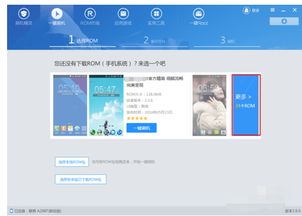
1. 下载安卓系统映像:首先,你得有个安卓系统的映像文件。你可以去网上搜索“安卓系统下载”,找到适合你电脑的版本,比如“Phoenix OS”或者“Android-x86”。记得,选择一个稳定、兼容性好的版本哦!
2. 准备一个U盘:你需要一个至少4G的U盘,用来制作启动盘。当然,U盘越大越好,这样你的系统盘也会更大,运行起来更流畅。
3. 下载软件:你需要一个软件来制作启动盘,比如“UltraISO”。这个软件可以帮助你将安卓系统映像写入U盘。
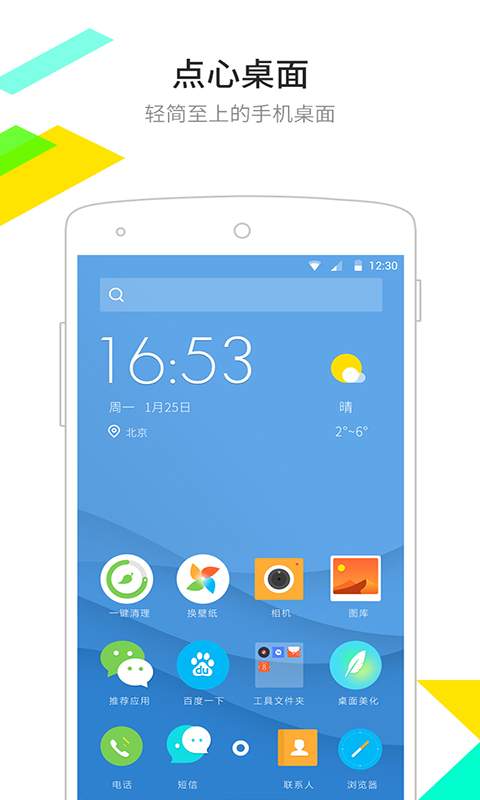
1. 制作启动盘:打开“UltraISO”,将下载好的安卓系统映像文件拖拽到软件界面,然后点击“写入硬盘镜像”按钮。选择你的U盘,开始写入。这个过程可能需要几分钟,耐心等待吧!
2. 设置BIOS启动顺序:将制作好的U盘插入电脑,重启电脑。在开机时按下F2、F10或者Delete键(具体取决于你的电脑型号),进入BIOS设置。找到“Boot”选项,将U盘设置为第一启动设备。
3. 安装安卓系统:重启电脑后,电脑会从U盘启动。在启动界面,选择“Installation Phoenix OS to Harddisk”或者“Install Android-x86 to Harddisk”,然后回车。接下来,系统会自动检测你的硬盘,并提示你创建分区。
4. 创建分区:选择“Create/Modify partitions”,然后选择“New”,创建一个主分区。将整个硬盘作为分区使用,直接按回车确认。将这个分区设置为活动分区,并写入硬盘。
5. 安装完成:分区完成后,选择新创建的分区,点击“Install”开始安装安卓系统。安装过程可能需要一段时间,耐心等待吧!
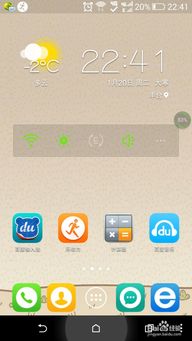
1. 安装驱动程序:安装完成后,你可能需要安装一些驱动程序,比如显卡驱动、网卡驱动等。你可以去网上搜索你电脑型号的驱动程序,然后安装。
2. 安装软件:现在,你可以安装你喜欢的软件了,比如微信、QQ、浏览器等。你可以在安卓应用商店搜索并下载安装。
3. 优化系统:为了提高电脑的运行速度,你可以安装一些系统优化软件,比如“绿色守护”、“腾讯轻聊版”等。
1. 双开微信:在安卓系统中,你可以使用“Parallel Space”等软件,实现微信的双开功能。
2. 使用分屏多任务:在安卓系统中,你可以使用分屏多任务功能,一边玩游戏,一边聊天,两不误。
3. 使用桌面小组件:在安卓系统中,你可以使用桌面小组件,比如天气、时钟、日历等,让你的桌面更美观。
怎么样,现在你学会如何下载个安卓系统了吗?快来给你的电脑换上“新衣”吧!相信我,你的电脑一定会焕发出新的活力!